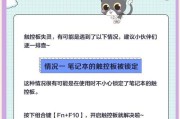近年来,随着无线网络的普及和发展,笔记本电脑成为人们生活中必不可少的一部分。然而,有时我们会面临笔记本电脑无法连接WiFi的问题,这给我们的日常使用带来了很大的困扰。本文将介绍四种有效的方法,帮助您解决笔记本电脑连接不上WiFi的问题。
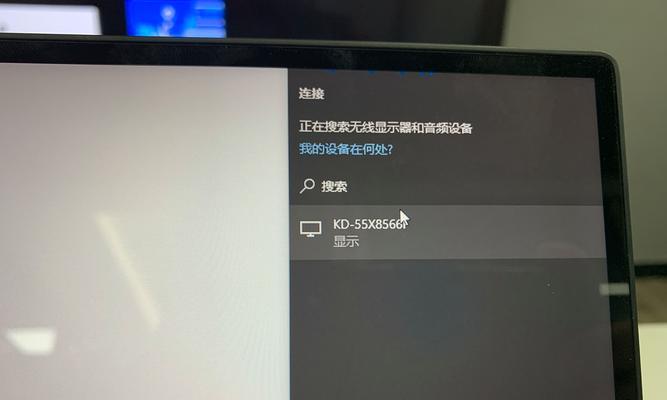
检查WiFi开关是否打开
当我们发现笔记本电脑无法连接WiFi时,首先要检查的是笔记本上是否有WiFi开关,是否已经打开。有些笔记本电脑在便携性考虑下设计了物理开关,用户需要确认开关是否处于开启状态。
检查WiFi密码是否正确
错误的密码也是导致无法连接WiFi的一个常见问题。在输入密码之前,建议我们仔细检查一下密码是否输入正确。注意密码区分大小写,并确保没有多余的空格或其他特殊字符。
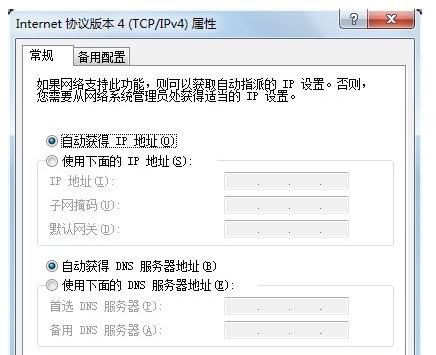
重新启动路由器和笔记本电脑
有时,WiFi连接问题可能是由于路由器或笔记本电脑出现了某些临时故障导致的。我们可以尝试重新启动路由器和笔记本电脑,以解决这类问题。首先关闭并断开路由器的电源,等待片刻后再重新插上电源,待路由器正常启动后再启动笔记本电脑,重新连接WiFi网络。
更新无线网卡驱动程序
无线网卡驱动程序是笔记本电脑与无线网络之间进行通信的关键。如果驱动程序过时或损坏,可能导致无法连接WiFi的问题。我们可以通过访问笔记本电脑制造商的官方网站,下载最新的无线网卡驱动程序,并按照指示进行安装,以解决驱动程序相关的问题。
排除其他设备干扰
当多个设备同时连接同一个WiFi网络时,可能会出现信号干扰的情况,导致某些设备无法正常连接WiFi。我们可以尝试关闭其他设备的WiFi连接,或将其他设备与笔记本电脑之间的距离拉开一些,以消除可能的干扰因素。
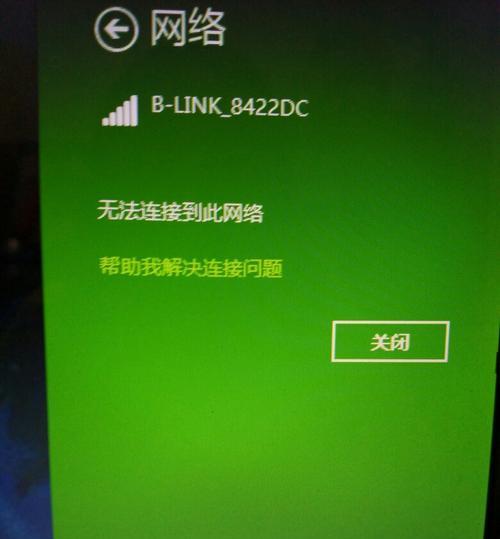
检查防火墙设置
防火墙是保护我们电脑安全的一个重要组成部分,但有时候它会将我们想要连接的WiFi网络误判为不安全的网络。我们可以打开电脑的防火墙设置,检查是否有针对WiFi网络的封锁或拦截规则,如有需要我们可以解除相关设置,以便成功连接WiFi网络。
重置网络设置
在一些特殊情况下,笔记本电脑的网络设置可能会出现问题,导致无法连接WiFi。我们可以尝试重置网络设置来解决问题。打开控制面板,选择"网络和Internet",点击"网络和共享中心",然后选择"更改适配器设置"。在出现的窗口中,右键单击无线网络适配器并选择"禁用",然后再次右键单击并选择"启用",以重新初始化网络设置。
修改DNS设置
有时,笔记本电脑无法连接WiFi是由于DNS(域名系统)设置出现问题导致的。我们可以手动修改DNS设置,以尝试解决连接问题。进入网络适配器设置界面,在IPv4属性中选择"使用下面的DNS服务器地址",将首选DNS服务器和备用DNS服务器的地址分别修改为公共的DNS服务器地址(如8.8.8.8和8.8.4.4),保存设置并重新连接WiFi网络。
清除IP配置缓存
IP配置缓存是存储网络连接信息的一种临时文件,有时它可能会被损坏或出现错误,导致无法连接WiFi。我们可以通过命令提示符来清除IP配置缓存,以解决连接问题。按下Win键+R组合键打开运行窗口,输入"cmd"并按下回车键,然后在命令提示符中输入"ipconfig/flushdns"和"ipconfig/release",最后再输入"ipconfig/renew",以清除IP配置缓存并更新IP地址。
更换WiFi信道
如果我们周围有多个WiFi网络共存,可能会导致信道干扰,造成无法连接WiFi。我们可以尝试更换WiFi信道,以解决连接问题。登录到路由器管理界面,在无线设置中找到信道选项,将信道设置为一个较少使用的频道,并保存设置。然后重新连接WiFi网络,检查是否能够正常连接。
安全模式下重新连接WiFi
有时,笔记本电脑在安全模式下能够正常连接WiFi,但在正常模式下却无法连接。这可能是由于某些第三方软件或驱动程序的冲突导致的。我们可以尝试在安全模式下重新连接WiFi,并进行相关排查和处理。
重置网络适配器
网络适配器是笔记本电脑与WiFi网络进行通信的硬件设备。有时,网络适配器的设置可能会出现问题,导致无法连接WiFi。我们可以尝试重置网络适配器,以恢复其默认设置。按下Win键+R组合键打开运行窗口,输入"ncpa.cpl"并按下回车键,然后右键单击无线网络适配器并选择"属性",在属性窗口中选择"重置"按钮,以重置网络适配器。
重新安装无线网卡驱动程序
如果无线网卡驱动程序出现严重错误或损坏,可能需要进行重新安装。我们可以先卸载当前的无线网卡驱动程序,然后重新下载并安装最新版本的驱动程序。在设备管理器中找到无线网卡驱动程序,右键单击并选择"卸载设备",在弹出的窗口中选择"删除驱动程序软件",然后重新启动电脑,并按照官方网站提供的指南重新安装无线网卡驱动程序。
检查硬件故障
如果经过上述方法仍然无法解决笔记本电脑连接不上WiFi的问题,可能存在硬件故障。我们可以尝试将笔记本电脑连接到其他WiFi网络上,或者将其他设备连接到同一个WiFi网络上,以确定是笔记本电脑的问题还是WiFi设备的问题。如有需要,可以联系售后服务进行硬件故障排查和修复。
通过以上四种有效方法,我们可以解决笔记本电脑无法连接WiFi的问题。确保WiFi开关打开,并检查密码是否正确。尝试重新启动路由器和笔记本电脑,更新无线网卡驱动程序。可以排除其他设备干扰,检查防火墙设置,并重置网络设置。此外,还可以修改DNS设置,清除IP配置缓存,更换WiFi信道。若仍无法解决问题,可以尝试在安全模式下重新连接WiFi,重置网络适配器,或者重新安装无线网卡驱动程序。如果问题依然存在,可能需要考虑硬件故障的可能性。无论是哪一种方法,都需要根据实际情况进行具体操作,以解决连接不上WiFi的问题,确保我们能够顺畅地使用笔记本电脑的无线网络功能。
标签: #笔记本电脑